首先,在电脑里找到Word,是一个蓝色的图标,上面有一个字母“W”,然后我们应该打开Word,双击“空白文档”,这样先新建一个Word页面。
请点击输入描述
进入到Word界面以后,我们可以看见工具栏中有一个“设计”选项,我们点击这个“设计”选项。
请点击输入描述
然后,“设计”选项下面会更新窗口信息,我们可以在最后找到“页面背景”栏目框,点击“页面边框”选项。
请点击输入描述
然后会进入“边框和底纹”界面,我们点击“边框”,然后点击“阴影”,根据我们的需要选择颜色等信息,应用于“文字”,点击“确定”,即可给文字添加阴影边框啦。
请点击输入描述
END
总结
1
1.打开Word
2.依次点击“设计”,“页面边框”
3.点击“边框”,点击“阴影”
4.选择我们需要的数据,应用于“文字”,点击“确定”即可
阴影边框怎么设置?
以WPS为例,为页面添加红色1磅阴影边框的设置步骤是:
1、首先打开需要编辑的WPS文档,点击页面布局中的“页面边框”。
2、然后在弹出来的窗口中点击选择页面边框中的“阴影”,打开颜色选择“红色”。
3、然后点击打开宽度,选择“1磅”,之后回车确定即可。
WPSOffice是由金山软件股份有限公司自主研发的一款办公软件套装,可以实现办公软件最常用的文字编辑、表格、演示稿等多种功能。具有内存占用低、运行速度快、体积小巧、强大插件平台支持、免费提供海量在线存储空间及文档模板等优点,覆盖Windows、Linux、Android、iOS等平台。个人版对个人用户永久免费,包含WPS文字、WPS表格、WPS演示三大功能模块,与MSWord、MSExcel、MSPowerPoint一一对应,应用XML数据交换技术,无障碍兼容doc.xls.ppt等文件格式,可以直接保存和打开MicrosoftWord、Excel和PowerPoint文件,也可以用MicrosoftOffice轻松编辑WPS系列文档。
阴影边框设置,可以通过创建Word文档中的页面布局设置来完成操作。
1、首先运行Word文档,创建一个新的Word文档。
2、这时在功能区点击页面布局切换到插入功能面板。
3、页面布局功能区的页面边框,点击页面边框进行设置。
4、最后点击应用阴影样式,应用后点击确定就可以了。
本文来自作者[摩志信]投稿,不代表秒搜号立场,如若转载,请注明出处:http://m.ms80.net/ms/956.html
评论列表(4条)
我是秒搜号的签约作者“摩志信”!
希望本篇文章《word怎么给字加阴影边框》能对你有所帮助!
本站[秒搜号]内容主要涵盖:生活百科,小常识,生活小窍门,知识分享
本文概览:首先,在电脑里找到Word,是一个蓝色的图标,上面有一个字母“W”,然后我们应该打开Word,双击“空白文档”,这样先新建一个Word页面。请点击输入描述进入到Word界面以后...